
I Sistemi Integrali Condizionati richiedono un certo tempo per essere sviluppati, soprattutto se
vengono applicate anche una o più condizioni di sviluppo.
Per questo motivo, è sconsigliabile selezionare un elevato numero di numeri, anche perché il
sistema diventerebbe ingiocabile, anche applicando le condizioni.
Selettore numeri
Cliccare sui numeretti del pannello per selezionare i numeri. Per velocizzare l'operazione, potete
utilizzare le icone sottostanti.
![]() Cliccando ripetutamente su questa iconcina, verranno inseriti in maniera casuale numeri
Cliccando ripetutamente su questa iconcina, verranno inseriti in maniera casuale numeri
e saranno evidenziate le relative caselle.
![]() Con questa iconcina, si aprirà una finestrella, dove potrete selezionare il numero di numeri
Con questa iconcina, si aprirà una finestrella, dove potrete selezionare il numero di numeri
che verranno aggiunti al pannello. Potete scegliere tra 11 e 90 numeri. Il gruppo di numeri
verrà automaticamente selezionato nel pannello.
![]() Cliccando su questa iconcina, la selezione dei numeri verrà invertita, cioé quelli selezionati
Cliccando su questa iconcina, la selezione dei numeri verrà invertita, cioé quelli selezionati
verranno deselezionati e viceversa gli altri.
![]() Incolla i numeri dali Appunti in memoria. Attenzione! I numeri presenti in memoria dovranno
Incolla i numeri dali Appunti in memoria. Attenzione! I numeri presenti in memoria dovranno
essere separati tra di loro da un punto "." (Es. 7.10.25.36.48.56.58.60.78.79.90)
![]() Cancella tutti i numeri.
Cancella tutti i numeri.
I numeri selezionati verranno mostrati nella casella in basso "Numeri selezionati" e la loro quantità
nel quadratino viola sopra a destra.
Una volta selezionati i numeri si potrà scegliere se effettuare lo Sviluppo integrale, oppure
inserire delle condizioni.
Sviluppo integrale
Cliccando sul pulsante "Sviluppo integrale", il sistema verrà sviluppato integralmente. Le percentuali
daranno un'idea della velocità di sviluppo. Le colonne sviluppate saranno presenti nel pannello "Sviluppo".

Qui due pulsanti serviranno per esportre il sistema sviluppato per poi stamparlo o effettuare lo spoglio.
![]() "Esporta per Stampa" esporta il file in formato .sis, perché poi lo aprirete nella schermata
"Esporta per Stampa" esporta il file in formato .sis, perché poi lo aprirete nella schermata
dei Sistemi Pronti. Vedere sezione della Guida "Sistemi pronti"
"Esporta per Spoglio" esporta il file in formato testuale .txt, che poi potrete aprile nella
finestra Ricerche->Carica da File. Vedere sezione della Guida "Ricerche"
![]()
Opzione Win For Life
Cliccando questa opzione, esporterai o salverai il sistema per Win For Life, così da poterlo stampare
tramite la finestra dei Sistemi Pronti oppure farene lo spoglio nella finestra principale di Win For Life.
I Condizionamenti
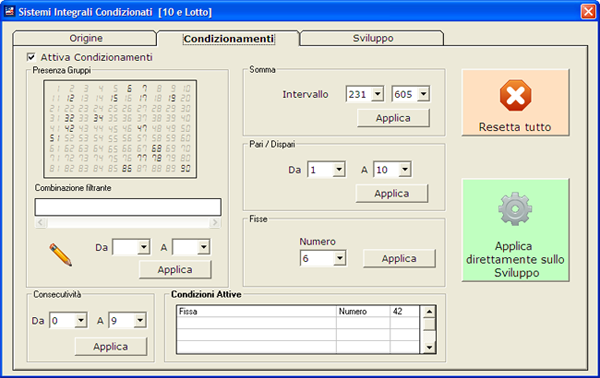
Il pannello raggruppa le condizioni per tipo. Una volta cliccato su "Applica", la condizione viene
inserita nella griglia "Condizioni attive" e verrà utilizzata durante lo sviluppo per scremare le colonne.
![]() Per eliminare una condizione, selezionarla nella griglia, cliccando col tastino sinistro sul nome,
Per eliminare una condizione, selezionarla nella griglia, cliccando col tastino sinistro sul nome,
e quindi cliccare col tastino destro. Un messaggio vi chiederà se volete cancellare la condizione.
Presenza gruppi
Solo i nuemeri costituenti il sistema sono evidenziati. Per aggiungere una Colonan filtro, cliccare sui numeri
che devono rappresentare il Gruppo filtrante. Nelle finestrine a discesa, selezionare il numeri min e max per la presenza del gruppo nello sviluppo, quindi cliccare su Applica.
![]() Per inserire un nuovo gruppo, cliccare sulla matita, quindi ripetere l'operazione sopra descritta.
Per inserire un nuovo gruppo, cliccare sulla matita, quindi ripetere l'operazione sopra descritta.
Fisse
E' possibile impostare più numeri fissi. Nella finestrina a discesa sono presenti solo i numero costituenti
il sistema. Per inserire una fissa, selezionare il numero dalla lista e cliccare su "Applica". Ripetere l'operazione
per aggiungerne altri. I nuemri fissi verranno aggiunti nella griglia "Condizioni attive"
![]() Quando impostate le condizioni, il pulsante "Sviluppo integrale", nel pannello "Origine", diventa
Quando impostate le condizioni, il pulsante "Sviluppo integrale", nel pannello "Origine", diventa
"Sviluppo condizionato", ad indicare che sono attive le condizioni.
Applica direttamente sullo sviluppo.
Questo pulsante compare solo quando è già stato sviluppato un sistema e al quale si desidera applicare
un condizionamento. Quest'ultimo viene, pertanto, applicato direttamente alle colonne presenti nella
griglia dello sviluppo.
Riduzioni dei Sistemi
Dalla versione 1.6.0 del programma è possibile ridurre il sistema per ottenere vincite garantite
del 9, 8, 7, 6 o 5.
![]() Prima di operare la riduzione, è necessario effettuare lo Sviluppo Integrale.
Prima di operare la riduzione, è necessario effettuare lo Sviluppo Integrale.
Selezionare l'opzione di riduzione desiderata, quindi cliccare su "Esegui riduzione".
Il tempo di elaborazione dipende dallla quantità dei numeri selezionati e dalla garanzia specificata.
-5: Garanzia del 5 su 10
-4: Garanzia del 6 su 10
-3: Garanzia del 7 su 10
-2: Garanzia del 8 su 10
-1: Garanzia del 9 su 10
![]() Opzione "Non visualizzare subito lo sviluppo".
Opzione "Non visualizzare subito lo sviluppo".
Utilizzare questa funzione quando si desidera operare la riduzione subito dopo lo sviluppo.
Infatti, subito dopo lo sviluppo, inizierebbe l'invio delle colonne sviluppate alla Griglia Sviluppo,
e questo potrebbe essere inutile, oltre che dispendioso come tempi d'attesa, se subito dopo
si desidera effettuare una riduzione.
Quandop quest'opzione è selezionata, dopo lo Sviluppo Integrale, le colonne non verranno
visualizzate, se non dopola riduzione.
Nel caso, comunque, si volessero visualizzare le colonne prima della riduzione, cliccare
sul pulsante "Visualizza lo sviluppo", che compare solo quando si seleziona "Non visualizzare
subito lo sviluppo".